Hướng dẫn cách chống phân mảnh ổ cứng điện thoại
Trên các thiết bị lưu trữ thông thường chúng ta phải chống phân mảnh để chúng có không gian lưu trữ tốt, hoạt động ổn định trong mọi trường hợp. Đối với các thiết bị điện thoại thì việc đó cũng không ngoại lệ và rất cần thiết. Tuy nhiên trên điện thoại không có khả năng chống phân mảnh ổ cứng vì một số đặc thù nhất định, trong bài viết này Thủ thuật phần mềm sẽ chia sẻ với các bạn về vấn đề chống phân mảnh ổ cứng trên điện thoại.

Mục lục nội dung
1. Điện thoại có bị phân mảnh ổ cứng hay không?
Câu trả lời: Không
Để lý giải cho vấn đề này các bạn phải hiểu rõ nguyên nhân và vấn đề, đầu tiên là phân mảnh ổ cứng chỉ xuất hiện trên những ổ cứng lưu trữ sử dụng đĩa. Việc sử dụng đĩa lưu trữ đa số xuất hiện trên các HDD chứ không hề xuất hiện trên ổ cứng của điện thoại di động.
Đầu tiên, các bạn cần hiểu rằng các HDD sử dụng đĩa để lưu trữ và ghi đè các nội dung lên chúng. Trong thời gian sử dụng các dữ liệu được ghi lên sẽ không theo một thứ tự nào đó và tạo ra các khoảng trống trên đĩa khiến các khoảng trống ấy không nhận diện được. Khi đó, các bạn cần chống phân mảnh ổ cứng để chúng sắp xếp lại các dữ liệu và tìm cách giải phóng những khoảng trống kia để có thể tiếp tục lưu trữ nội dung lại trên đó.

Trên thiết bị điện thoại, hệ thống không sử dụng dạng lưu trữ HDD mà chúng sử dụng NAND Flash (giống trong SSD), trong hệ thống lưu trữ này được tích hợp Controller (Chip điều khiển) và chúng có nhiệm vụ sắp xếp các dữ liệu trong NAND Flash để chúng được gọn gàng hơn, nhiều không gian lưu trữ hơn. Chính vì điều đó mà việc chống phân mảnh trên điện thoại là điều vô ích, chúng không giúp ta giải quyết được gì mà mất nhiều thời gian.
Tuy nhiên, nếu các bạn muốn tìm cách giải phóng dung lượng, cải thiện tốc độ của điện thoại thì các bạn có thể sử dụng một số công cụ khác mà chúng tôi chia sẻ dưới đây để can thiệp.
2. Cách dọn dẹp dữ liệu, cải thiện tốc độ của điện thoại
Trong bài viết này, Thủ thuật phần mềm sẽ sử dụng công cụ Thiết bị lưu trữ phân tích, chúng sẽ giúp các bạn giải quyết các vấn đề liên quan đến ổ cứng của điện thoại.
Trang chủ: https://play.google.com/store/apps/details?id=com.mobile_infographics_tools.mydrive&hl=vi
Bước 1: Các bạn tiến hành truy cập trang chủ Android và tải chúng về để sử dụng.
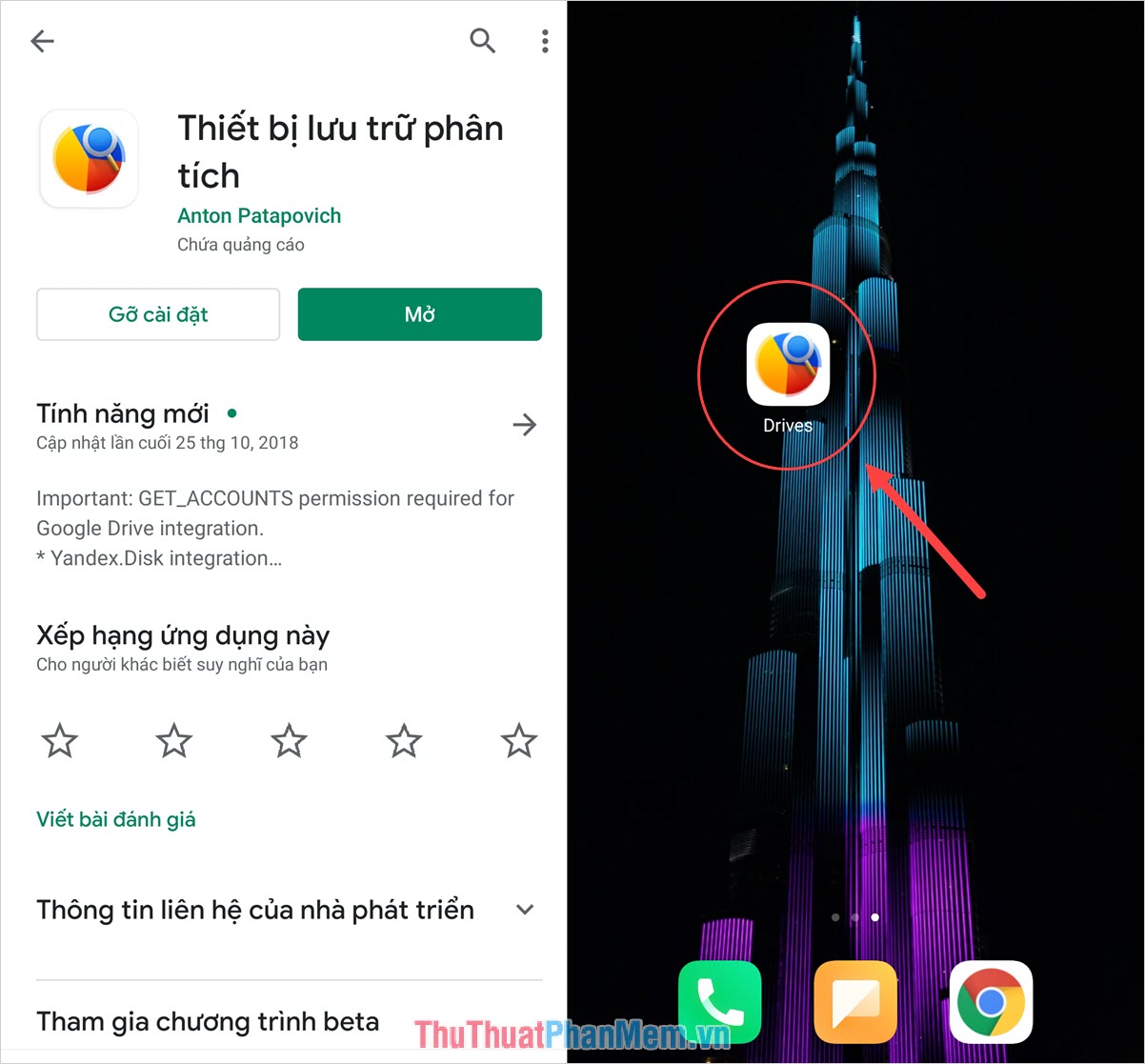
Bước 2: Khi các bạn đã tải phần mềm về máy xong thì các bạn chọn Devices Storages để kiểm tra lưu trữ trên điện thoại. Tiếp theo, các bạn chọn Clean để xoá toàn bộ Cache của các ứng dụng đi để cải thiện tốc độ.
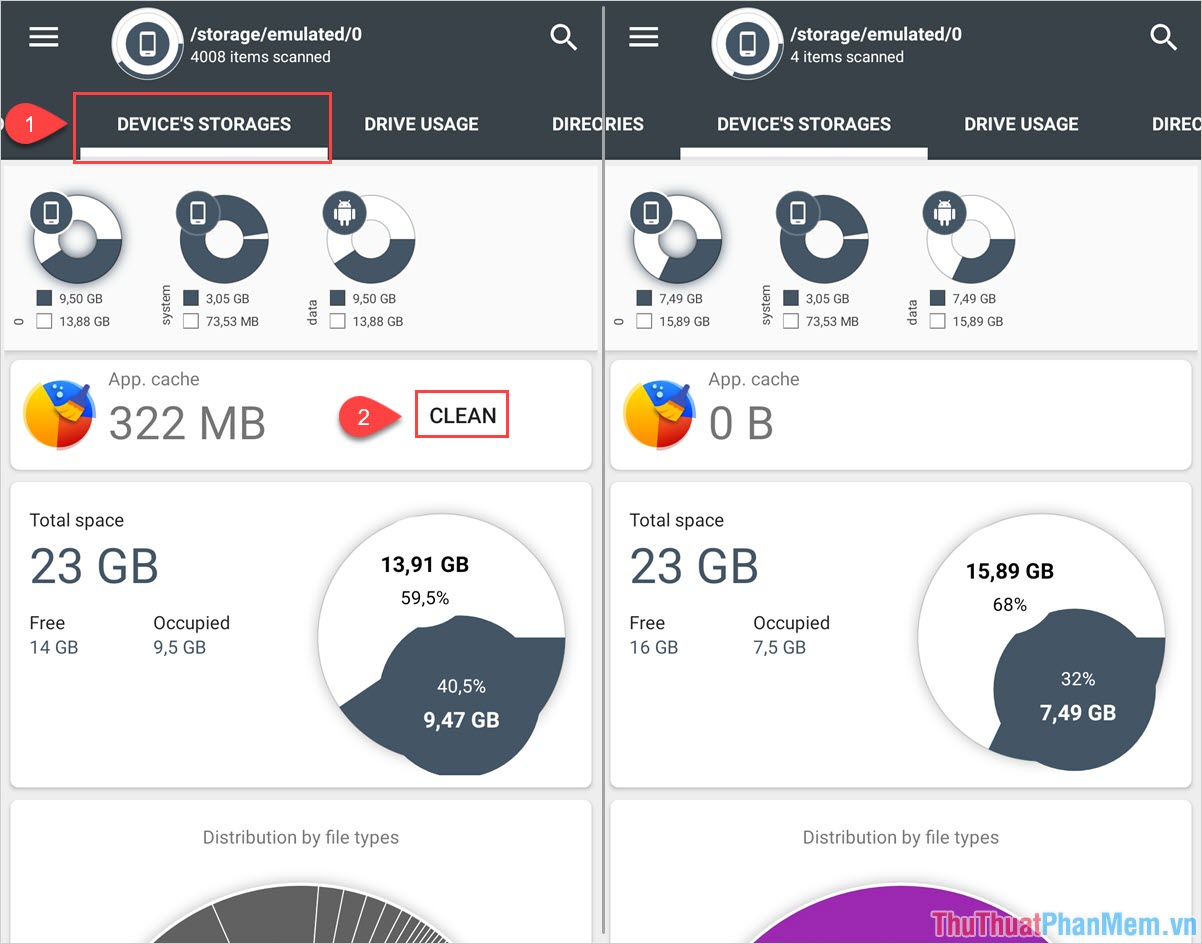
Bước 3: Tiếp theo, các bạn chuyển sang Quick Search (1) để hệ thống tìm kiếm nhanh các nội dung không cần thiết. Sau đó các bạn chọn biểu tượng Dấu cộng (2) và nhấn vào Chọn tất cả (3) rồi nhấn Xoá (4) là xong.
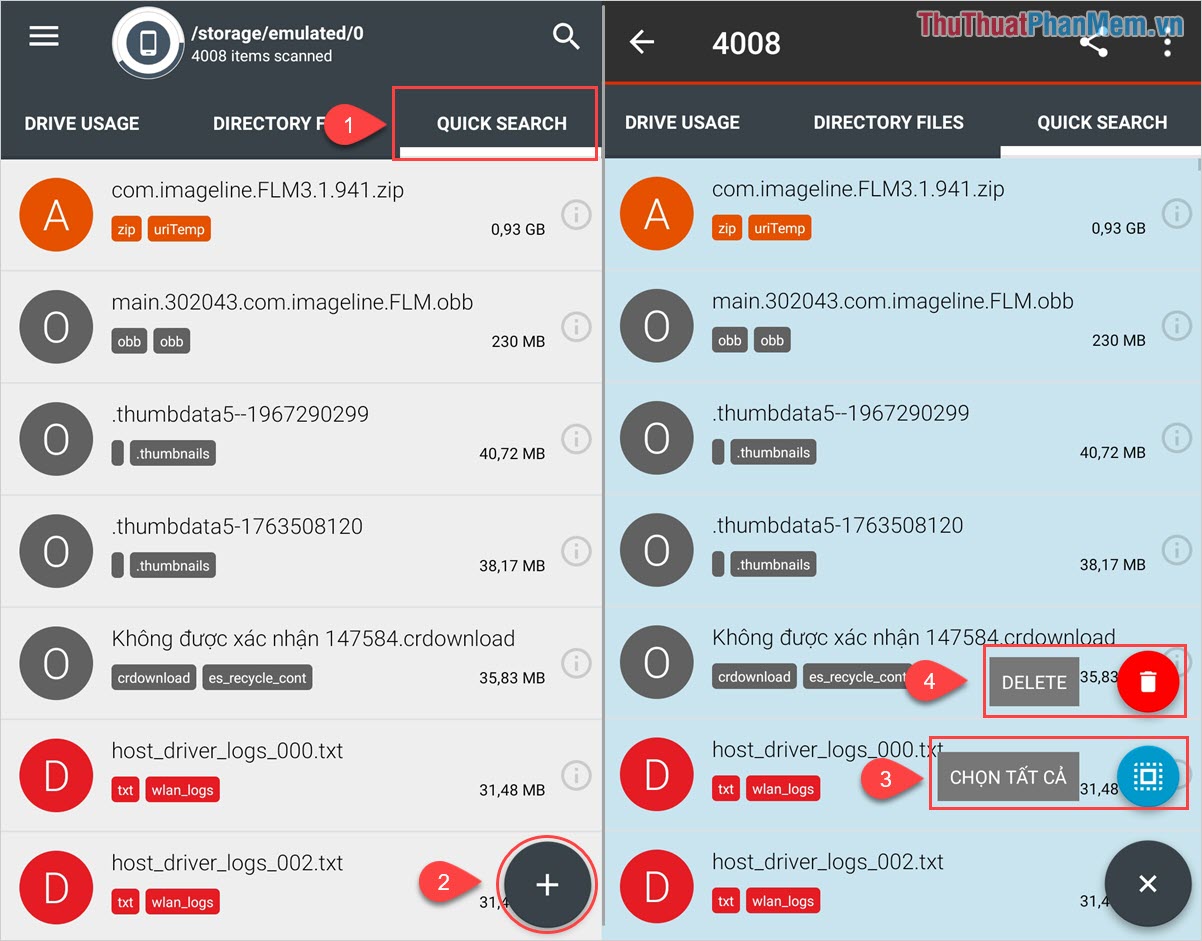
Trong bài viết này, Thủ thuật phần mềm đã chia sẻ đến các bạn thêm nhiều kiến thức hơn về chống phân mảnh ổ cứng trên điện thoại. Chúc các bạn một ngày vui vẻ!
- Share CrocoBlock key trọn đời Download Crocoblock Free
- Cung cấp tài khoản nghe nhạc đỉnh cao Tidal Hifi – chất lượng âm thanh Master cho anh em mê nhạc.
- Cách tắt, ẩn, xóa, ghim bình luận trên Facebook chi tiết
- Hướng dẫn cài CH Play, Google Setting, BlackBerry Google ID trên HĐH BlackBerry 10 (Thường cập nhật)
- Cách đăng ký, tạo tài khoản VK Free Fire
- 7 thói quen của bạn trẻ thành đạt | Docsach24
- Sửa lỗi Windows Modules Installer Worker ngốn nhiều CPU trên Windows 1
Bài viết cùng chủ đề:
-
Hill Climb Racing 2 Mod Apk 1.46.2 (Unlimited money) Download
-
Cách khắc phục không vào được máy khác trong mạng lan win 7 win 10
-
Samsung Galaxy S6 Edge Plus Chính hãng | Thegioididong.com
-
Tải game Nhất Nhì Ba game đánh bài Online giải trí trực tuyến – 8CHIASE.COM
-
Chọn màu xe hợp mệnh tuổi | OSUNO – KHÓA CHỐNG TRỘM OSUNO
-
Trung tâm tiếng Anh Ocean có tốt không? Có nên học không?
-
Cách kiểm tra thời gian sử dụng Windows – QuanTriMang.com
-
Top 5 ứng dụng tải phim Hot nên cài đặt cho điện thoại iPhone
-
[REMUX] Tổng hợp link tải phim Doremon 2006 – 2019 (lồng tiếng)
-
Làm Hồng Vùng Kín hiệu quả với dầu dừa | Eri International
-
Cách sửa tivi Samsung không xem được youtube thành công 100%
-
Cách sửa lỗi máy tính không tắt được nguồn thành công 100%
-
Background đảng
-
Driver Easy Pro 5.6.15 License Key & Crack Full Free Download
-
Cách lưu dữ liệu vào usb đơn giản -Acup.vn
-
Cách tăng lượt theo dõi trên Facebook nhanh chóng và hiệu quả – Thegioididong.com














